
Müzik dinlemek, rahatlamanın ve boş zamanınızı değerlendirmenin bir yoludur. Ancak bu tür sevdiğiniz şarkıları elinizdeki cihazlarda çalma konusunda ikilem yaşıyorsanız bu yine de sizin için bir zaman kaybı ve zahmet olacaktır.
Bilgisayarınızda çok sayıda favori AAC ses dosyanız var mı? iTunes kitaplığı, ancak şu anda bunları cihazlarınızda oynatmakta zorlanıyor musunuz?
Peki bunu hiç sorguladınız mı? Korumalı AAC dosyalarını şuna dönüştürebilir miyim? MP3? Eğer öyleyse, nasıl yapılacağını öğrenmelisin dönüştürmek korumalı AAC için MP3 biçim. Ama nasıl AAC dosyalarının korumasını nasıl kaldırırım? Pekala, bu gönderi esas olarak arayış içinde olan herkese adanmıştır.
Ama öncelikle, korumalı AAC dosyalarının ne olduğu hakkında bir fikriniz var mı? Size bir fikir vermesi için bu makalenin ilk bölümüne göz atın.
İçindekiler Kılavuzu Bölüm 1: Korumalı AAC Ses Dosyası Nedir?Bölüm 2: Korumalı AAC'yi şuna dönüştürün: MP3 -- En Hızlı YolBölüm 3: Korumalı AAC Ses Dosyalarını Dönüştürme MP3 iTunes'da BiçimlendirBölüm 4: Korumalı iTunes AAC Dosyalarını Dönüştürme Hakkında SSS MP3Bölüm 5: Sonuç olarak
Korumalı AAC ses dosyaları genellikle iTunes'da saklanan şarkılardır. AAC aslında 2009 yılına kadar iTunes uygulaması tarafından kullanılan varsayılan formattı. Bu tür dosyaların “korumalı” olarak bilinmesinin nedeni, bu dosyaların DRM koruması veya bazılarının da bildiği Dijital Haklar Yönetimi altında olmasıdır. .
İnsanların korumalı AAC ses dosyalarını herhangi bir yetkisiz cihazda hemen çalamamasının nedeni budur.
Ancak zaman geçtikçe, 2009 yılından sonra Apple, yeni ve daha iyi bir format geliştirmeyi başardı. AAC dosya biçimi. iTunes artık “iTunes Plus” kullanıyor. Bu, genellikle DRM'siz AAC formatı veya iTunes tarafından satın alınan AAC ses dosyası olarak da adlandırılır.
Başlangıçta belirtildiği gibi, buna genellikle DRM ücretsiz AAC ses formatı. Bu, iTunes şarkıları ve müzik videoları için de yüksek kaliteli bir format olarak kabul edildi. Şu anda bu iTunes Plus'a sahip değilseniz, sizinkini kolayca yükseltebilirsiniz.
Referansınız için, yapmanız gerekenler burada.
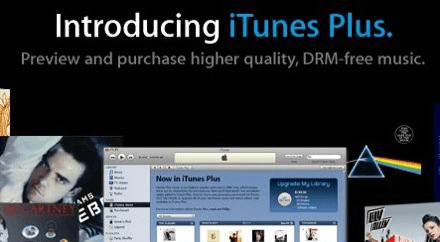
Şimdi, bir sonraki sorun, hala korumalı AAC ses dosyalarınız varsa ve bunların AAC'ye dönüştürülmesini istiyorsanız MP3.
Yüzde yüz dönüştürme başarı oranı sağlamak için en çok önerilen şey, harika bir yazılım uygulaması kullanmaktır. DumpMedia Apple Müzik Dönüştürücü.
DumpMediaVideo ve ses dönüştürücüler sunan harika bir araç olan , günümüzde birçok kullanıcı için büyük bir yardımcı olmuştur. Harika video/ses dönüştürme özelliklerine sahip olmanın yanı sıra, Spotify Music Converterve bir video indiricinin yanı sıra, en sevdiğiniz videoları dönüştürmenize olanak tanıyan bir Apple Music Converter'a da sahiptir. en çok sevilen Apple Music MP3 biçim veya herhangi bir medya oynatıcıda yüksek oranda oynanabilir olmasını istediğiniz diğer formatlar!
Bu araç, DRM korumasını kaldırma yeteneğine sahiptir ve şarkıları mevcut binlerce biçime dönüştürmenize olanak tanır. Hatta Apple Music şarkılarını çevrimdışı dinlemenize ve hatta aboneliğiniz sona ermiş olsa bile şarkılarınızın çalışmaya devam etmesine olanak tanır! Ayrıca deneyebilirsiniz M4P dosyalarınızı şuraya dönüştürün: MP3. Harika, değil mi?
Şimdi bunu nasıl kullanabileceğimize bir göz atalım. DumpMedia Apple Music Converter, herhangi bir AAC ses dosyasının kolayca indirilmesini ve bu tür ortamların DRM korumasının mümkün olan en hızlı şekilde kaldırılmasına nasıl yardımcı olabileceğini ve bu dosyaları istediğiniz herhangi bir aygıtta çalabilmenizi sağlayan bir araçtır.
İndirmek için aşağıdaki simgeye tıklayın ve bu adımları ayrıntılı olarak inceleyelim.
Indirin ve yükleyin DumpMedia Bilgisayarınıza Apple Music Converter. Kurulduktan sonra programı açın ve başlatın. Program başlatıldığında iTunes da etkinleştirilecektir.
“Kütüphane” menüsü altında “Müzik”i işaretleyin; artık iTunes arşivinizde kayıtlı tüm şarkıları göreceksiniz. İndirilecek ve dönüştürülecek şarkıları seçebilmek için her şarkının hemen yanındaki onay kutularını işaretleyebilir veya indirmek istediğiniz şarkıları kolayca bulmak için arama çubuğunu kullanabilirsiniz.

Yapılması gereken bir sonraki adım, ortaya çıkan çıktının ayarlarında gerekli düzenlemelerin yapılmasıdır. Listelenen formatlardan herhangi birini seçebilirsiniz. Uygulama, aşağıdakiler de dahil olmak üzere birçok DRM'siz formatı destekler: MP3.
Bu aynı zamanda AC3, M4A, M4R, AIFF, FLAC, AU ve hatta MKA formatındakileri de destekler. Bu formatlardan herhangi birinin seçilmesi yeterli olacaktır. Araç ayrıca bit hızı ve örnekleme hızı gibi diğer seçenekleri değiştirmenize de olanak tanır. Ortaya çıkan dosyanın yeniden adlandırılmasını da gerçekleştirebilirsiniz.
Bu adımda, şarkının veya müziğin kaydedileceği çıkış yolunu veya hedef konumu da belirtmeniz gerekir.

Kişiselleştirme veya özelleştirme için istenen tüm ayarlamalar tamamlandıktan sonra artık son adım dönüştürme işlemi olacaktır. Ekranın sağ alt köşesinde bulunan “Dönüştür” düğmesine basmanız yeterlidir.
Birkaç dakika sonra AAC dosyalarınız dönüştürülecek ve sonunda indirilecektir. Artık istediğiniz zaman dosyaların keyfini çıkarabilirsiniz! Ayrıca dönüştürmenin yanı sıra dosyanın dönüştürülmesiyle aynı anda DRM koruması da kaldırılacaktır.

Bu kısımda aslında iki seçeneğiniz var.
Aşağıda her biri hakkında daha fazla bilgi verin.
Artık başvurabileceğiniz ilk seçenek, korumalı AAC dosyalarınızı DRM'siz bir uygulama olan iTunes Plus'a yükseltmek için iTunes Match aboneliğini kullanmaktır. Yükseltme adımları bu yazının önceki bölümünde vurgulanmıştı.
DRM koruması tamamen kaldırıldıktan sonra, dönüştürme işleminde iTunes'u hemen kullanabilirsiniz. Bu, “Tercihler” düğmesine gidip ardından “Ayarları İçe Aktar” seçeneğini işaretleyip seçerek yapılabilir. MP3 kodlayıcı olarak.
Dönüştürmek istediğiniz AAC dosyalarını seçtiğinizden, ardından "Dosya" düğmesine ve ardından "Oluştur" düğmesine bastığınızdan emin olun. MP3 Sürüm” seçeneğini seçin.
Bu seçeneğin tek dezavantajı, tüm dönüşümlerin başarıyla tamamlanıp tamamlanmadığı durumların kaydedilmesidir.
Şimdi bir sonrakine geçelim.
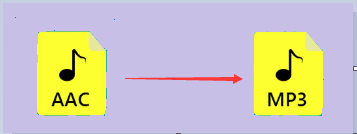
İlk seçeneğin dışında, korumalı AAC dosyalarını CD'ye yazmayı deneyebilir ve ardından CD ile devam edebilirsiniz. MP3 yırtılıyor. Bu yöntemde, bir çalma listesi oluşturmanız ve yazma işlemi için boş bir CD'ye sahip olmanız gerekecektir. Yazıldıktan sonra şarkıları iTunes'a geri aktaracaksınız. MP3 kodlayıcı. Bu da işe yarıyor ama her zaman değil.
Bunun dışında, birçok kullanıcı, uzun süreçten ve nihayet tamamlayıp bitirmek için yapılması gereken sıkıcı prosedürlerden şikayet etmektedir.
İkisinden herhangi birini denediyseniz ve ne yazık ki bir sorunla karşılaştıysanız endişelenmenize gerek yok çünkü size bunu yapmanın en iyi yolunu sunacağız.
S1. Korumalı AAC Dosyalarımı Neden Diğer Formatlara Dönüştüremiyorum?
Birincil engel, bu dosyaları koruyan DRM şifrelemesinde yatmaktadır. İçerik hem depolama hem de iletim sırasında titizlikle şifrelenir. DRM sistemleri, her kullanıcıya farklı dijital lisanslar tahsis ederek içeriğin kullanım haklarını tanımlar ve bu kapsam, format dönüştürme yasağını da kapsar.
Q2. İTunes Müzik'i Dönüştürememeyi Nasıl Çözebilirim? MP3?
Dosya türlerini doğrulayarak başlayın. Bu makalenin ilk bölümünde açıklandığı gibi, Korumalı AAC ses dosyaları veya Apple Music AAC ses dosyaları kategorisine girerlerse iTunes, bunları doğrudan Apple Music AAC ses dosyalarına dönüştürme konusunda doğal bir sınırlamayla karşı karşıya kalır. MP3 DRM koruması nedeniyle. Bu engeli aşmak için aşağıdaki gibi üçüncü taraf araçlara başvurabilirsiniz: DumpMedia Bu şarkıların dönüştürülmesi için Apple Music Converter MP3.
Artık korumalı AAC ses dosyalarınızı dönüştürebilmenin en iyi yolunun farkındasınız. MP3 formatlayın ve bunların istediğiniz herhangi bir cihazda veya cihazda oynatılmasını sağlayın.
DumpMedia Apple Müzik Dönüştürücü inceleyebileceğiniz en iyi seçenektir. Sorunu çözmenin başka yolları da var ancak bunları kullanamazsanız işlemi tekrar yapma zahmeti yaşarsınız.
Yukarıdaki bilgilerin yanı sıra, korumalı bir AAC dosyasının ne olduğu ve neden başka cihazlarda veya gadget'larda oynatılamadığı hakkında da fikir sahibi oldunuz.
Bu yazı hakkında ne düşünüyorsun? Aklında başka fikirler var mı? Neden aşağıda bir yorum bırakarak bunları paylaşmıyorsunuz?
